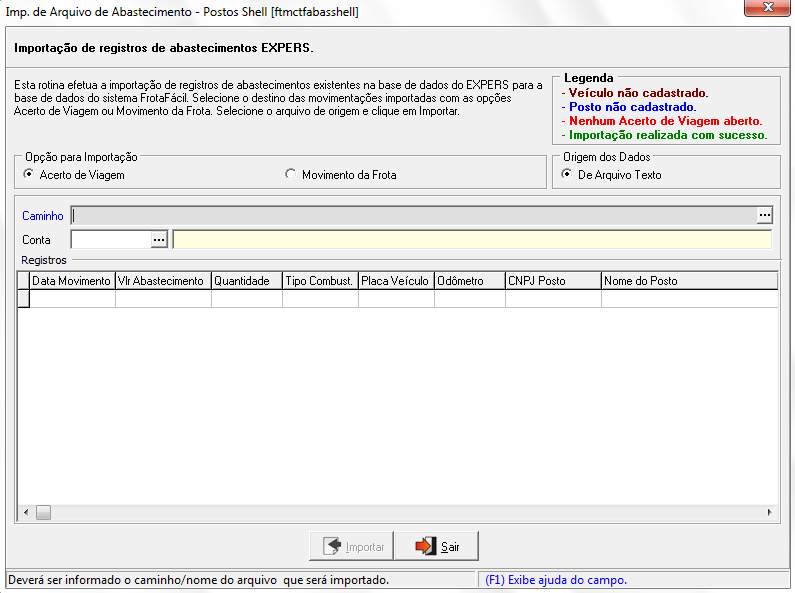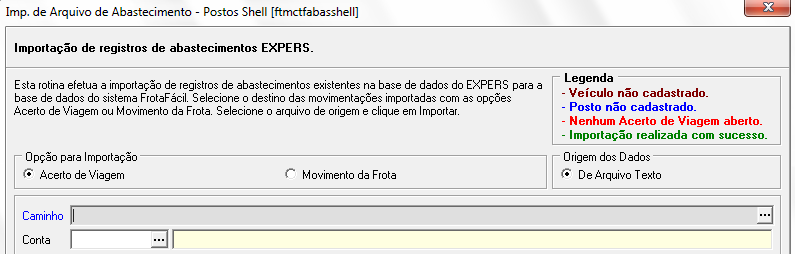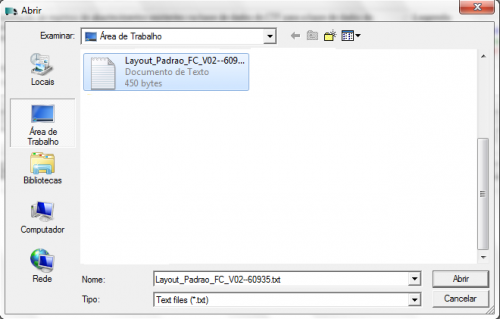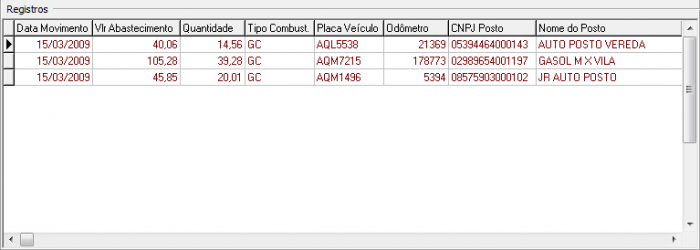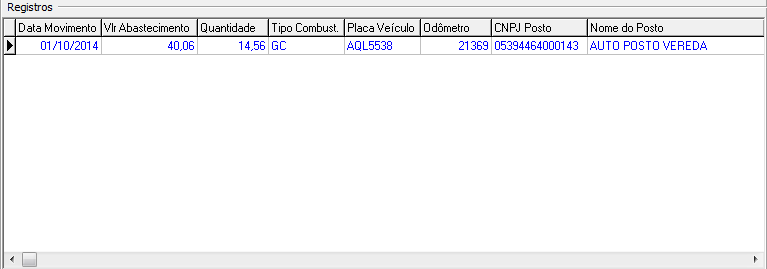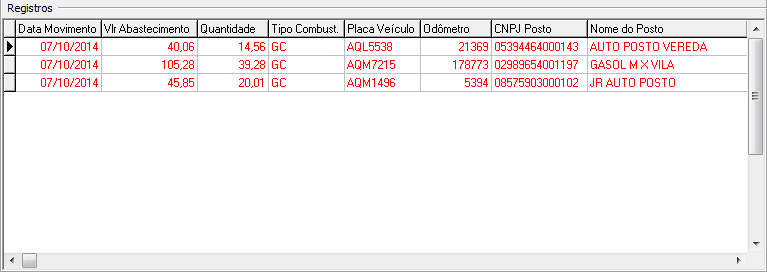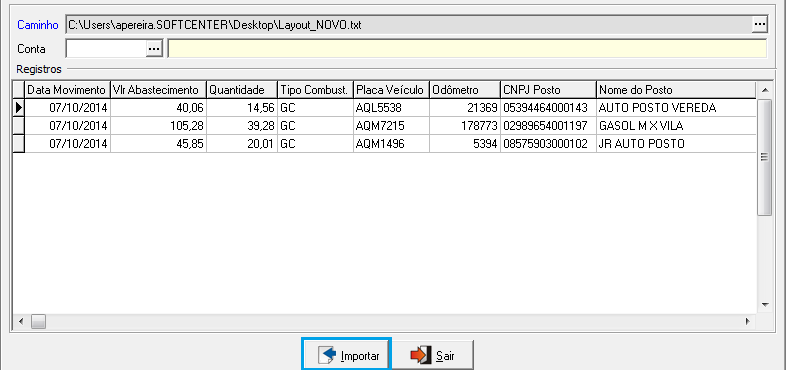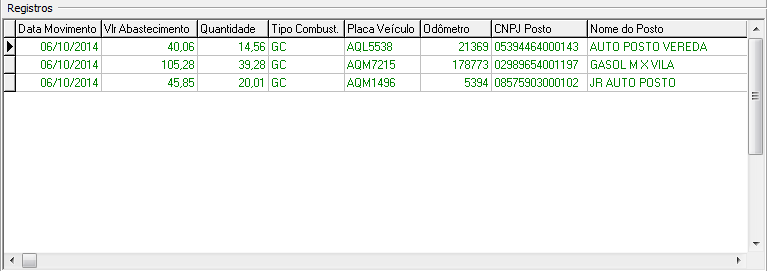Índice
Imp. de Arquivo de Abastecimento - Postos Shell [ftmctfabasshell]
(Menu: Frota > Movto de Abast./Importação > Imp. de Arquivo de Abastecimento - Postos Shell [ftmctfabasshell]
Esta tela tem por objetivo, efetuar a importação de registros de abastecimentos dos postos Shell. A importação acontecerá a partir de um arquivo do tipo "txt" disponibilizado pelo o Sistema Expers, parceiro dos postos Shell, para o sistema FrotaFácil.
| Para realizar a importação é necessário escolher entre as duas opções de importação: Acerto de Viagem ou Movimento da Frota.
Atenção Só é possível realizar a importação dos registros do arquivo apenas por uma das opções escolhidas, ou seja, se for realizada a importação por "Acerto de Viagem", posteriormente não será possível realizar a importação do mesmo arquivo para "Movimento da Frota" e vice-versa.
Porém, tanto para Acerto de Viagem quanto para Movimento da Frota se faz necessário algumas informações já constarem no FrotaFácil:
| |
| Caminho | Deverá ser informado o caminho/nome do arquivo que será importado.
O Arquivo sempre será do tipo .txt.
|
| Conta | Ao preencher este campo, será necessário que a conta selecionada seja do tipo combustível:
Atenção! Quando não informado a conta de combustível, o sistema considera conforme parametrizado no Cad. de Veículos, ou, conforme parametrização do sistema. |
Legenda: Veículo não cadastrado
Como é possível observar na imagem, os registro estão na cor bordô, correspondente a informação da legenda Veículo não cadastrado.
Para realizar a importação do arquivo, é necessário realizar o cadastro de todos os veículos dos registros que estão na cor bordô |
Legenda: Posto não cadastrado
Para realizar a importação do arquivo, é necessário realizar o cadastro de todos os postos de combustíveis dos registros que estão na cor azul. |
Legenda: Nenhum acerto em aberto
| Atenção!!!
Este caso é especifico para a opção: Acerto de Viagem.
Quando selecionado a opção, Acerto de Viagem, deverá ter um acerto de viagem em aberto para a Placa/Motorista que se encontra no arquivo a ser importado.
Obs.: A data de movimento deve ser a mais atual possível, pois o sistema vai validar com a data de saída do acerto de viagem, referente ao veículo no mesmo registro. |
Arquivo pronto para importação
|
Como é possível observar na imagem, os registros apresentados na cor Preta indicam que a importação do registro pode ser realizada. Para realizar a importação, clique no botão Importar que agora se encontrará habilitado para clique. |
Legenda: Importação realizada com sucesso
|
Como é possível observar na imagem, os registros apresentados na cor Verde indicam que a importação dos registros foram realizada com sucesso.
|